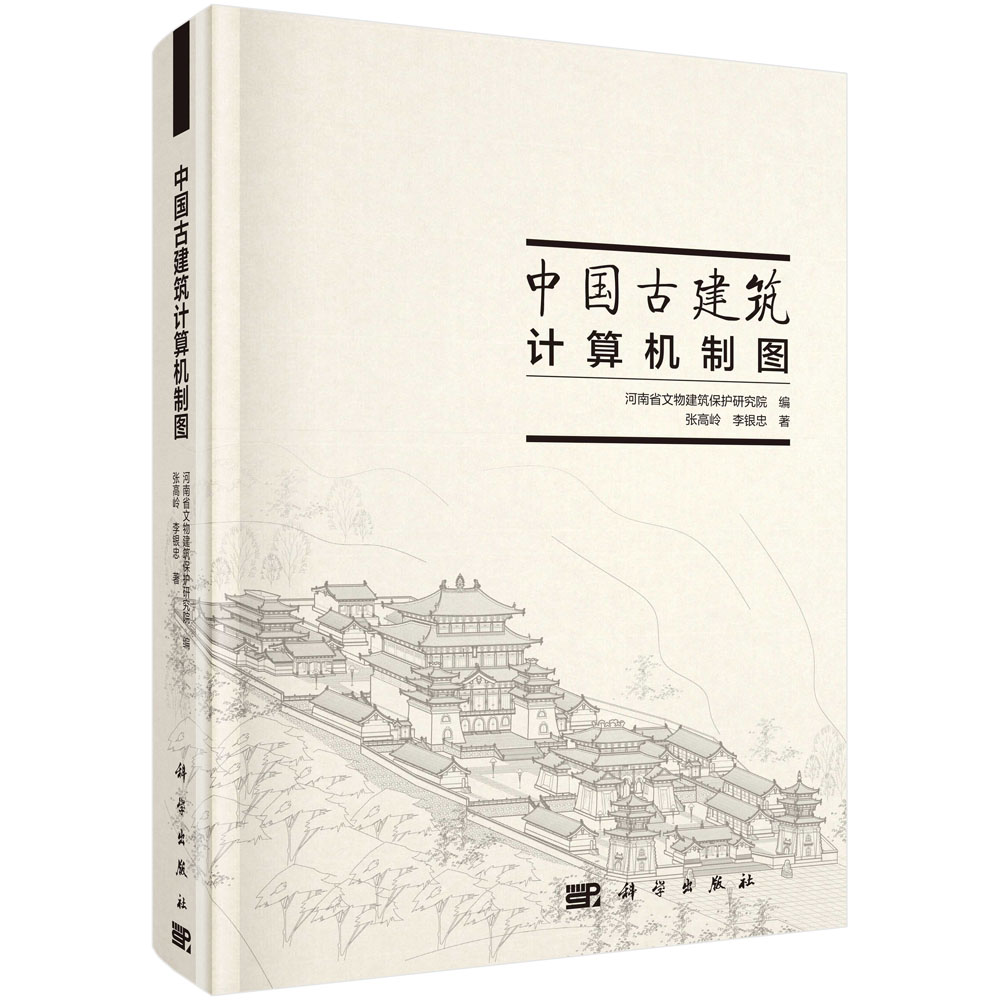
出版社: 科学
原售价: 168.00
折扣价: 118.20
折扣购买: 中国古建筑计算机制图(精)
ISBN: 9787030533814
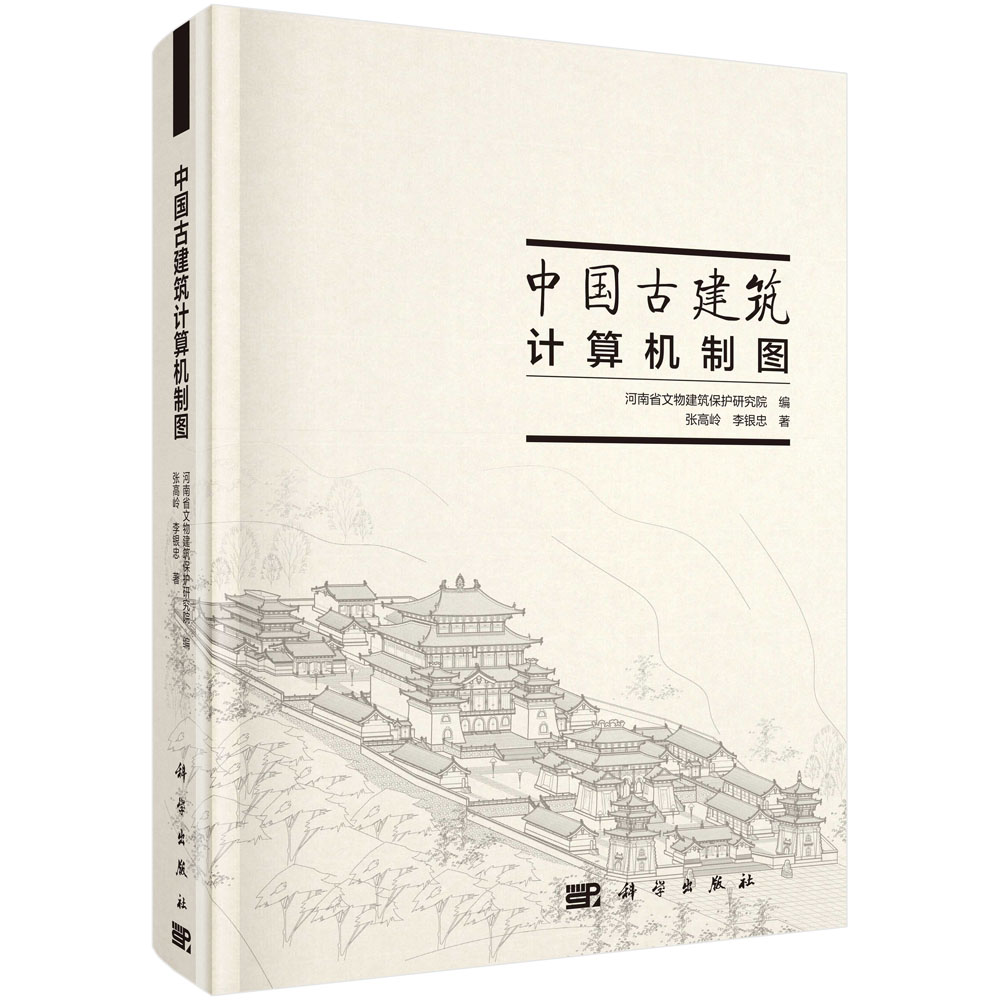
第一章 基本知识
第一节 绘图概述
中国古代建筑的发展与中国的历史一样源远流长,从最早的自然洞穴,到人工的地下洞穴、半穴居、巢穴,慢慢的将建筑从地下和树上转移到了地上,形成具有鲜明中国特色的建筑体系。中国古代建筑的布局、形制、结构多种多样,其功能、材料、风格也各有不同,如依屋顶式样划分,其基本形制有硬山建筑、悬山建筑、歇山建筑、庑殿建筑、攒尖建筑、盝顶建筑、卷棚建筑等;按照建造时间来划分,可分为上古与原始时期、两汉时期、魏晋南北朝时期、隋唐时期、五代和宋辽金时期、元明清时期等多个时期的建筑;按照官建和民建的建造者身份的不同,还分为“官式建筑”和“地方建筑”,本书所涉及的主要是清代官式建筑和建筑主要部位的制图方法。
在历史上中国古建筑制图主要依靠手工,其建筑形象表现形式富有中国传统特色,有的用三维透视表现,如中国画中的建筑形象;有的用建筑正投影表现,如“侧样”就是按照一定的比例缩小绘制在纸上的建筑立面或剖面正投影图;有的用建筑立面正投影加部分透视效果,如志书等文献中的建筑形象插图;宋代还出现用“界尺”绘制的建筑图,其绘图工具主要以毛笔绘制,精确度很差;待到近代一些海外留学的建筑学家回国,开始使用正投影方法绘制建筑图后,建筑设计制图的表现方法才慢慢统一规范,最后形成中国的房屋建筑制图的标准,如《房屋建筑制图统一标准》(GB 50001—2010)等。
单体古建筑设计分为两类,一类是对历史遗留的古建筑进行勘测设计,主要是针对文物建筑的现场调研、勘察后,进行实测图纸绘制和修缮图纸设计,其中大型复杂的或比较重要的文物建筑还要经过方案设计阶段;另一类是仿古建筑设计,主要包括方案设计、初步设计、施工图设计等阶段。制图的成果一般由平面图、剖面图、立面图、仰视图、俯视图、构件详图等图纸构成,详图也要用平面图、立面图和剖面图表现,图纸的表现方法一般为各个部分的正投影。
CAD(Computer Aided Design,计算机辅助设计)诞生于20世纪60年代,此时主要为理论研究阶段;20世纪70年代,是开始实际应用的阶段;20世纪80年代,真正进入设计应用阶段;20世纪90年代,CAD应用向集成化和网络化方向发展。我国CAD技术的广泛推广和应用始于20世纪80年代,国产CAD软件多以国外CAD平台的二次开发,如TArch,是由北京天正工程软件公司开发的一套绘制工程图的系列软件,在绘制建筑设计图时,尤其在绘制建筑平面图、立面图、剖面图及尺寸标注方面,比单纯使用AutoCAD等通用软件的制图效率有大幅提升,TArch6.5更加重视了施工图设计的要求,把专业对象的CAD技术进一步加以完善,受到了中国建筑设计师的厚爱。CAD主要功能是解决交互技术、图形变换技术、曲面造型和实体造型技术等,本书主要运用的是CAD的二维功能进行制图。绘图的基本原则和作图步骤:设置图幅→设置单位及精度→建立若干图层→设置对象样式→开始绘图;绘图始终使用1∶1比例;为不同类型的图元对象设置不同的图层、颜色及线宽,而图元对象的颜色、线型及线宽都应由图层控制(Bylayer);需精确绘图时,可使用栅格捕捉功能,并将栅格捕捉间距设为适当的数值;对于有名对象,如视图、图层、图块、线型、文字样式、打印样式等,命名时不仅要简明,而且要遵循一定的规律,以便于查找和使用;将一些常用设置,如图层、标注样式、文字样式、栅格捕捉等内容设置在一图形模板文件中(即另存为DWF文件),以后绘制新图时,可在创建新图形向导中单击“使用模板”来打开它,并开始绘图;为加快制图速度,要使用键盘快捷命令,并配合鼠标进行。其界面如下图(图1-1-0)。
图1-1-0 界面介绍
第二节 基本设置
1. 出图比列设置
如设置1∶50的比例,点击左侧屏幕菜单:设置观察→当前比例,输入“50”,即在当前比例为1∶50的设置下绘图(图1-2-1)。
图1-2-1
2. 图层设置
点击屏幕左上方图层特性管理器,出现对话框,点击新建,名称输入“看线”(图1-2-2)。
图1-2-2
点击颜色,索引颜色选择“青色”(图1-2-3)。
图1-2-3
点击线宽,选择“0.20毫米”(图1-2-4)。
图1-2-4
同上:名称输入“辅助线”,颜色为“红色”,线型为“DASH”,线宽为“默认”;名称输入“剖线”,颜色为“白色”,线宽为“0.50毫米”;名称输入“填充线”,颜色为“71”,线宽为“0.18毫米”;名称输入“DOTE”(轴线默认)图层,颜色为“红色”,线型为“DOTE”,线宽为“0.15毫米”(图1-2-5)。
图1-2-5
点击屏幕下方菜单,点击线宽。点击屏幕上方格式→线型,出现对话框,点击显示细节→全局比例因子改为“500”(图1-2-6)。
图1-2-6
第二章 歇山建筑的绘制
第一节 歇山建筑平面图绘制
本节将介绍如下示例(图2-1-0)的歇山建筑平面图制图步骤。
图2-1-0 歇山建筑平面图示例